Artikelkarteikarte: Unterschied zwischen den Versionen
Admin (Diskussion | Beiträge) K (1 Version importiert) |
Nora (Diskussion | Beiträge) |
||
| Zeile 48: | Zeile 48: | ||
=== Rabatt-, Provisions- und Skontosperren === | === Rabatt-, Provisions- und Skontosperren === | ||
Sie können einen | Sie können einen einzelnen Artikelpreis sowohl als Rabatt- wie auch als Skonto- und Provisions-gesperrten Artikelpreis markieren. Aktivieren Sie dazu das jeweilige Häckchen (möglich ab Komplett-Paket oder höher). | ||
Die Rabattsperre hat Auswirkungen auf den prozentualen | Die Rabattsperre hat Auswirkungen auf den prozentualen [[Auftrag_bearbeiten#Rabatt|Gesamtrabatt]], den Sie auf einen Auftrag geben wollen. Auf diesen Artikel wird dann kein Rabatt gewährt. Wird ein Gesamtrabatt auf einen Auftrag mit einem Artikel mit Preis mit Rabattsperre eingetragen, wird umgerechnet zu einem Positionsrabatt - auf alle Positionen außer der Artikel, die mit Rabattsperre belegt sind. | ||
Die Provisionssperre zeigt ihre Auswirkungen erst bei der Erstellung der | Die Provisionssperre zeigt ihre Auswirkungen erst bei der Erstellung der | ||
| Zeile 60: | Zeile 60: | ||
System/Einstellungen/Aufträge (ganz unten) aktivieren. | System/Einstellungen/Aufträge (ganz unten) aktivieren. | ||
Die Rabatt- und Skontosperren finden Sie dann wie oben beschrieben | Die Rabatt- und Skontosperren finden Sie dann wie oben beschrieben | ||
in der Artikelkarteikarte. | in der Artikelkarteikarte bei den Preisen. | ||
Was ein '''Standardversandartikel''' ist, können Sie im Abschnitt [[Standardversandartikel]] nachlesen. | Was ein '''Standardversandartikel''' ist, können Sie im Abschnitt [[Standardversandartikel]] nachlesen. | ||
Version vom 19. August 2020, 11:11 Uhr
| So finden Sie diese Seite: |

|
| Symbol: |
Um die Artikelkarteikarte eines Artikels aufzurufen, wählen Sie bitte das Artikelinformations-Symbol .
Das Symbol wird beispielsweise in der Liste aller Artikel angezeigt.
In der Artikelkarteikarte können Sie alle Informationen zu Ihrem Artikel einsehen und bei Bedarf editieren.
Hier können Sie auch weitere Eigenschaften des Artikels festlegen.
Daten
Unter dem Punkt Daten können Sie sich die Stammdaten zum Wein anschauen, aber auch weitere Informationen hinzufügen.
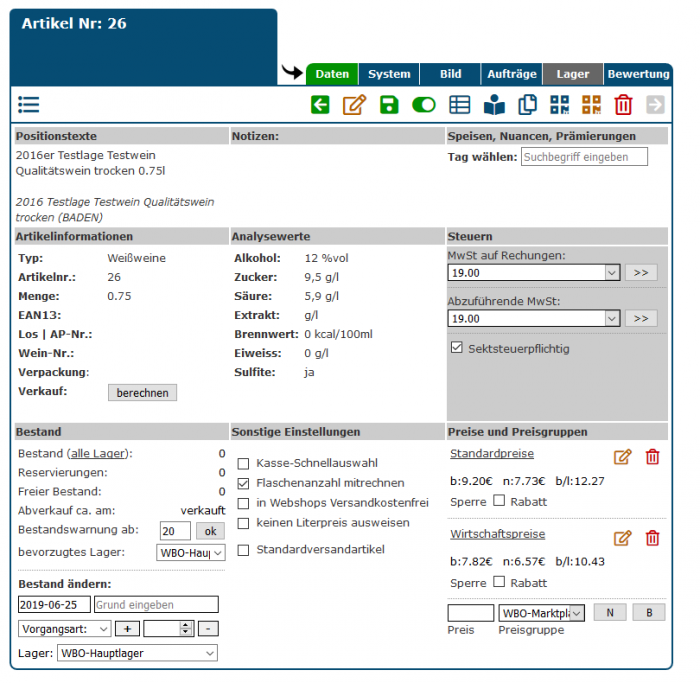
Über die Symbole über den Stammdaten können Sie unterschiedliche Aktionen ausführen. Die Symbole von links nach rechts bewirken folgendes:
- ganz links am Rand: führt Sie zurück zur Artikelliste
- zurück zur vorigen Artikelkarteikarte
- Artikelstammdaten bearbeiten
- externe Datei hochladen
- Artikel als vergriffen kennzeichnen
- Vorgangsliste für diesen Artikel ausgeben (Flaschenbuch!)
- Weinexpertise für diesen Wein erstellen
- Artikel als Vorlage für einen neuen Artikel verwenden
- QR Code anzeigen
- QR Code scannen
- Artikel löschen (erscheint nur, wenn dieser noch in keinem Auftrag benutzt wurde)
- weiter zur nächsten Artikelkarteikarte
Besonders wichtig sind die eingestellten Preise unten rechts. Ein Wein kann Preise in mehreren Preisgruppen haben.
Geben Sie unbedingt einen Preis in einer Preisgruppe an. Erst dann können Sie den Artikel in Aufträgen verwenden.
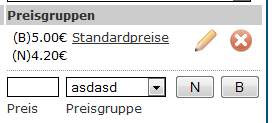
Preisgruppen für Artikel werden benötigt, um beim Anlegen eines Auftrags für einen Kunden automatisch
die passenden Preise vorzuschlagen.
Ebenfalls können Sie hier die Mehrwertsteuer für diesen Artikel festlegen. Sollten Sie weitere Sätze benötigen schreiben Sie dies bitte im Hilfeforum. Wir werden sie Ihnen umgehend bereitstellen.
Die Angaben die Sie unter Speisen und Nuancen angeben können, sind vor allem für Ihren Verkauf bei Winestro wichtig.
Rabatt-, Provisions- und Skontosperren
Sie können einen einzelnen Artikelpreis sowohl als Rabatt- wie auch als Skonto- und Provisions-gesperrten Artikelpreis markieren. Aktivieren Sie dazu das jeweilige Häckchen (möglich ab Komplett-Paket oder höher).
Die Rabattsperre hat Auswirkungen auf den prozentualen Gesamtrabatt, den Sie auf einen Auftrag geben wollen. Auf diesen Artikel wird dann kein Rabatt gewährt. Wird ein Gesamtrabatt auf einen Auftrag mit einem Artikel mit Preis mit Rabattsperre eingetragen, wird umgerechnet zu einem Positionsrabatt - auf alle Positionen außer der Artikel, die mit Rabattsperre belegt sind.
Die Provisionssperre zeigt ihre Auswirkungen erst bei der Erstellung der Provisionsabrechnungen. Artikel mit Provisionssperre werden nicht berücksichtigt.
Eine Skontosperre bedeutet, dass der Artikel nicht beim prozentualen Skontorabatt berücksichtigt wird.
Die Rabatt-, Provisions-, und Skontosperren müssen Sie vor erstmaliger Verwendung unter System/Einstellungen/Aufträge (ganz unten) aktivieren. Die Rabatt- und Skontosperren finden Sie dann wie oben beschrieben in der Artikelkarteikarte bei den Preisen.
Was ein Standardversandartikel ist, können Sie im Abschnitt Standardversandartikel nachlesen.
Bild
Unter dem Punkt Bild können Sie ein Bild für den Artikel hochladen. Dieses Bild wird dann auch für die Darstellung in Ihrem Webshop und bei Winestro verwendet. Sie sollten daher darauf achten, eine Mindestgröße von 150x180 Pixel für ein Bild einzuhalten. Sie können auch optional ein von uns bereit gestelltes Bild verwenden.
QR
Sie können hier ebenfalls einen Barcode und einen QR-Code für diesen Artikel erstellen. Sie können z.B. ein Weinlager mit einem QR-Code versehen, und Ihn mit der Webcam eines PDA oder eines Tablett-PC sowie unserem Decoder wieder auslesen. Halten Sie dazu den Ausdruck dicht vor die Kamera. Das Programm ruft dann automatisch die entsprechende Weinkarteikarte auf.
QR Codes für Shops
Unter dem Reiter "Bild" können Sie ebenfalls einen QR-Code erzeugen, der einen Benutzer direkt auf Ihren Artikel bei Winestro führt oder (falls vorhanden) auch auf den privaten Webshop. Dieser sollte dafür aber in der Responsive-Version 9.0 oder höher vorliegen, damit er auch auf Smartphones richtig dargestellt wird.
Lager
Unter dem Punkt Lager können Sie Umbuchungen des Artikels von einem Lager in das andere Lager vornehmen.
Aufträge
Unter dem Punkt Aufträge sehen Sie, welcher Kunde in welchem Auftrag diesen Artikel gekauft hat.
Zimmer
Für die Zimmereinstellungen bei Weinen bzw. Artikeln lesen Sie bitte hier weiter: Zimmer & Leistungen
Häufige Fragen und Probleme
Ich möchte einen Artikel löschen
Artikel können grundsätzlich nicht einfach gelöscht werden. Das hätte ja zur Folge, dass Sie sich ggf. den Artikel auch aus allen Bestellungen / Belegen etc. entfernen und keine Übersicht mehr hätten.
Sie können den Artikel jedoch einfach als vergriffen markieren. Klicken Sie dazu einfach in der Weinkarteikarte auf den gelben Pfeil nach unten. Der Artikel taucht jetzt nur noch in der Liste "Alte Artikel" auf und ansonsten ist er für Sie komplett ausgeblendet.
Die Flaschenzahl auf Belegen ist nicht korrekt!
Achten Sie darauf, dass in der Weinkarteikarte (Lupe-Sybol beim Wein) der Haken bei "Flaschenzahl mitrechnen" gesetzt ist. Das wird beim Anlegen gerne vergessen und hier können auch Positionen wie Gutscheine, Versandkosten o.ä. angelegt werden, die sich nicht auf die Flaschenzahl auswirken.
Beispiel: Bei der Rechnungerstellung wird die Flaschenzahl nicht zur Gesamtflaschenzahl zusammen addiert. Seltsamerweise wird aber das Gewicht der Flaschen mitberechnet und auch im Bestand wird die Flaschenzahl reduziert.
Bilder sind nach dem Upload plötzlich im Querformat!
Hier gibt es in der Tat mehrere Möglichkeiten Bilder zu drehen. Manche Kameras machen ein Bild im Querformat und speichern nur die Information, dass es gedreht angezeigt werden soll. Die Orientierung der Bildpunkte bliebt aber quer. Viele Anzeige-Programme auf dem PC können das ausgleichen und diese Zusatzinformation am Bild verarbeiten - im Web oder bestimmten Grafik-Anwendungen ist das aber nicht möglich.
Falls der Hintergrund Interessiert hier ein interessanter Artikel dazu: https://itler.net/hochkant-aufgenommene-fotos-werden-im-querformat-angezeigt/ im Artikel geht es auch um Stapelverarbeitung mehrerer Bilder.
Bearbeiten Sie die Bilder über ein Programm (zB IrfanView https://www.irfanview.de/) und drehen Sie diese in die richtige Position. Starten Sie danach den Upload erneut!